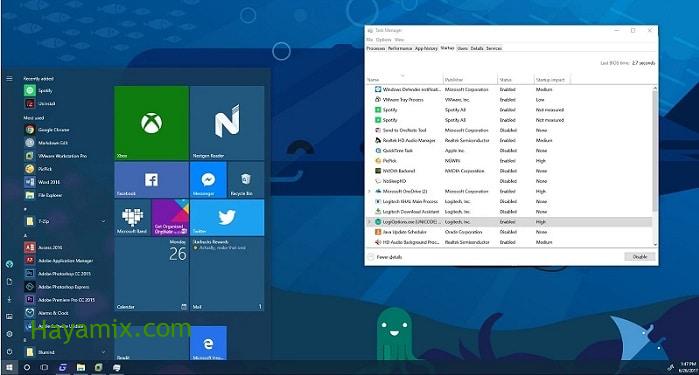
يعد أداء الكمبيوتر البطيء من الأمور المحبطة التي يواجهها المستخدمون ، ويحدث هذا لأسباب عديدة ، من أهمها إطلاق العديد من البرامج والتطبيقات فور انتهاء نظام التشغيل أو أي شيء معروف بإقلاعه. كبرامج بدء التشغيل.
هناك العديد من التطبيقات التي تعمل على إبطاء فتح جهاز الكمبيوتر الذي يعمل بنظام Windows 10 ، وهي تبدأ تلقائيًا ، مما يتطلب منك تحديدها وتعطيلها لتسريع عملية التمهيد لجهازك.
اقرأ أيضا:
تعطيل برامج بدء التشغيل:
إذا استغرق الكمبيوتر وقتًا طويلاً لبدء التشغيل ، فمن المحتمل أن يكون لديك العديد من البرامج والخدمات التي تحاول البدء في نفس الوقت.
في كثير من الأحيان ، تتم إضافة البرامج تلقائيًا إلى قائمة البرامج التي يتم تشغيلها تلقائيًا ، لذلك يجب أن تولي اهتمامًا خاصًا لتثبيت البرامج.
بالإضافة إلى ذلك ، يجب عليك إزالة البرامج المثبتة مسبقًا أو ما يسمى أحيانًا.
ومع ذلك ، ليست كل البرامج التي تمت إضافتها إلى قائمة بدء التشغيل غير مهمة أو لا تريدها أن تبدأ. هناك برامج يمكنك اختيارها لبدء التشغيل تلقائيًا بعد تشغيل الكمبيوتر ، مثل برنامج النسخ الاحتياطي أو برنامج التمهيد.
اقرأ أيضا:
تطبيقات Launcher الأكثر شيوعًا:
تكبير
نظرًا لأن الكثيرين يضطرون إلى العمل من المنزل بسبب انتشار جائحة كورونا ، أصبحت تطبيقات مكالمات الفيديو مهمة جدًا لكل كمبيوتر. يعد Zoom أحد أشهر هذه البرامج ، ولكنه لا يحتاج إلى أن يكون في قائمة المشغّل لأنه يمكنك تشغيله يدويًا حسب الحاجة لحضور الاجتماعات.
علاوة على ذلك ، فإن تعطيل وتعطيل العمل بعد تشغيل الكمبيوتر لا يؤثر على التحديثات بأي شكل من الأشكال.
قارئ أدوبي
Adobe Reader هو قارئ PDF الأكثر شيوعًا على أجهزة كمبيوتر سطح المكتب. على الرغم من أنك لست بحاجة إليه ، نظرًا لوجود العديد من البدائل ، إلا أنه لا يزال قارئ PDF المفضل للكثيرين.
ومع ذلك ، ليس من الضروري أن تبدأ العمل بمجرد تشغيل جهاز الكمبيوتر الخاص بك ، خاصة وأن قراءة ملفات PDF يمكن أن تكون نشاطًا ممتعًا بالنسبة لك.
اقرأ أيضا:
متصفح جوجل كروم
يعد متصفح Google Chrome أحد التطبيقات التي تستهلك الكثير من موارد النظام إذا سمح لها بالتشغيل مباشرة عند فتح جهاز الكمبيوتر الخاص بك.
يمكنك بعد ذلك تعطيله من قائمة البدء لاستخدام الموارد التي يستهلكها لتسريع إلغاء قفل جهاز الكمبيوتر الذي يعمل بنظام Windows 10.
مايكروسوفت أوفيس
يعد Microsoft Office من أهم البرامج للعديد من مستخدمي Windows 10 وخاصة تطبيق كتابة النصوص. ومع ذلك ، لا يجب أن يكون في قائمة بدء التشغيل. ويمكنك فتح كل تطبيق يدويًا متى احتجت إليه.
اقرأ أيضا:
إدارة برامج بدء التشغيل في Windows 10:
يمكنك النقر بزر الماوس الأيمن فوق شعار Windows 10 في الزاوية اليسرى السفلية من شاشتك وتحديد مدير المهام. في النافذة التي تظهر ، انقر فوق علامة التبويب بدء التشغيل للعثور على جميع البرامج التي تبدأ تلقائيًا عند بدء تشغيل Windows 10. لتعطيل أي برنامج ، انقر فوقه ، ثم حدد تعطيل في الزاوية اليمنى السفلية من النافذة المنبثقة.
قاذفات المفضلة:
يعتمد ذلك على تفضيلاتك واحتياجاتك ، ولكن بشكل عام ، إليك بعض الإرشادات لما يجب أن يكون في قائمة البداية الخاصة بك:
- تطبيقات مكافحة الفيروسات والفيروسات.
- خدمات وتطبيقات الصوت والاتصالات ولوحة اللمس.
- لم يتم تعطيل خدمات Microsoft.
- تطبيقات وخدمات Intel و AMD.
- برنامج المزامنة السحابية مثل Dropbox و Google Drive.
- أضف أي برنامج تريد تشغيله بدون إذنك.
اقرأ أيضا:
